Te întâlnești cu o eroare „Eroare de descărcare – 0x8024a206” în timp ce încerci să actualizezi un computer cu Windows 11? Este posibil ca funcția Windows Update să fie întreruptă, ceea ce face ca actualizările să nu se descarce. Există și alte motive, cum ar fi cache-ul de actualizare corupt, ceea ce duce la eroarea de mai sus. Puteți aplica câteva modificări pe computer pentru a vă rezolva eventual problema și a descărca actualizarea. Vă vom arăta care sunt aceste modificări.
Deoarece apare o eroare de actualizare din diverse motive, probabil că va trebui să urmați mai multe metode înainte ca problema să fie rezolvată. Câteva motive posibile pentru care actualizarea nu reușește să se descarce sunt că antivirusul dvs. terță parte interferează cu descărcarea, nu aveți suficient spațiu pe disc, fișierele de sistem sunt corupte și multe altele.
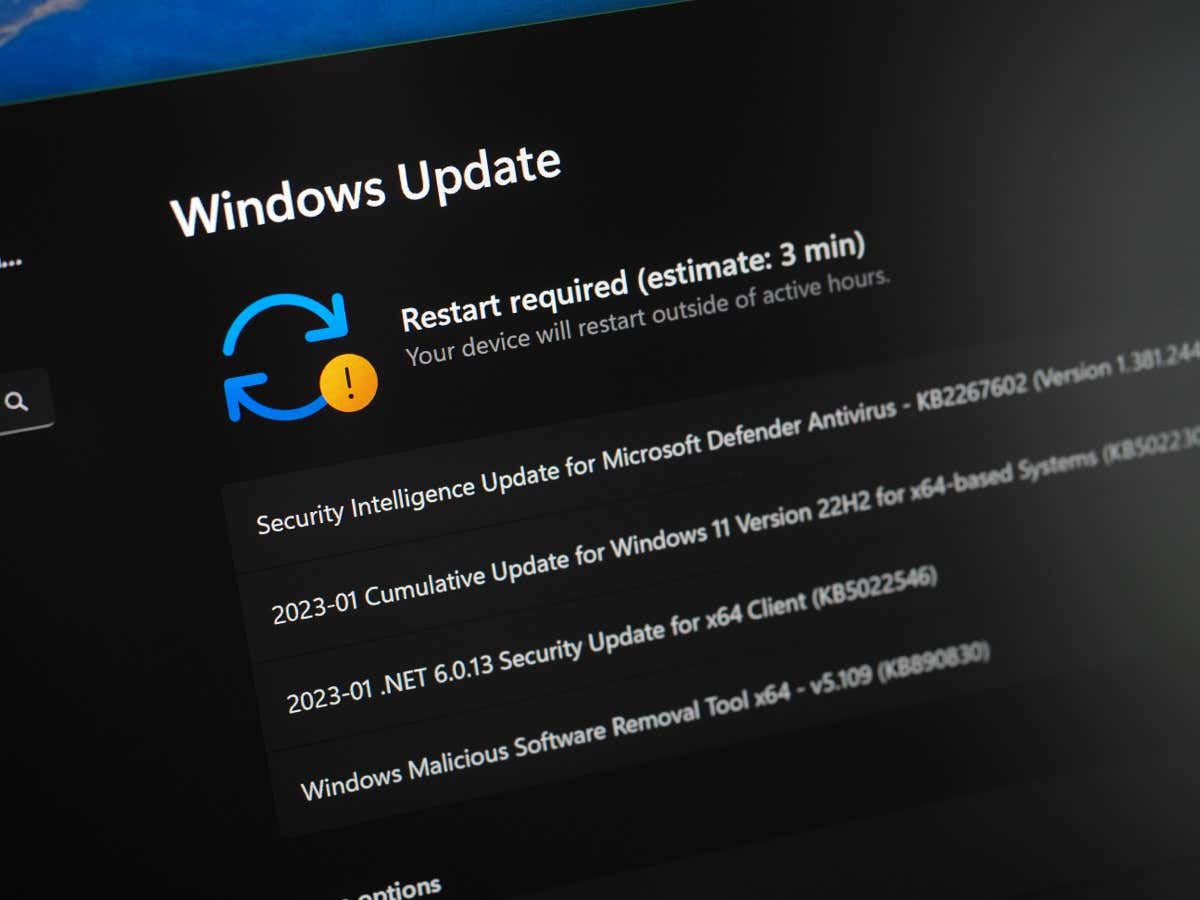
Încercați să descărcați din nou actualizarea Windows 11
Când ați actualizarea nu reușește să se descarce la prima încercare, încercați să descărcați din nou actualizarea. Este posibil ca o eroare minoră să fi făcut ca actualizarea dvs. să nu se descarce în prima încercare, pe care o puteți remedia reîncercând descărcarea actualizării.
Puteți selecta opțiunea Reîncercațipe ecranul Windows Update pentru a forța computerul să descarce respectiva actualizare. Dacă actualizarea dvs. se descarcă cu succes, instalați actualizarea și reporniți computerul.
Dezactivați programele antivirus de la terți
Dacă ați instalat un program antivirus terță parte (unul care nu este Microsoft Defender Antivirus), este posibil ca programul dvs. să blocheze descărcarea actualizării Windows. Este posibil ca programul dvs. să fi detectat actualizarea dvs. ca o potențială amenințare, ceea ce a făcut ca actualizarea să nu se descarce. Acest lucru se întâmplă de obicei atunci când antivirusul produce un fals pozitiv.
În acest caz, dezactivați temporar protecția antivirus a programului și vedeți dacă aceasta vă permite să descărcați actualizarea. Dacă această soluție vă rezolvă problema, vă recomandăm să contactați producătorul antivirus pentru a vă raporta problema, altfel programul dvs. va continua blocarea actualizărilor viitoare ale Windows pe computerul dvs.
Rulează instrumentul de depanare Windows Update
Windows 11 include un instrument de depanare Windows Update pe care îl puteți folosi până la lupta împotriva oricăror probleme de actualizare. Acest instrument găsește automat problemele cu actualizările dvs. și vă permite să remediați aceste probleme.
Instrumentul este ușor de utilizat și necesită foarte puțină interacțiune din partea dvs.
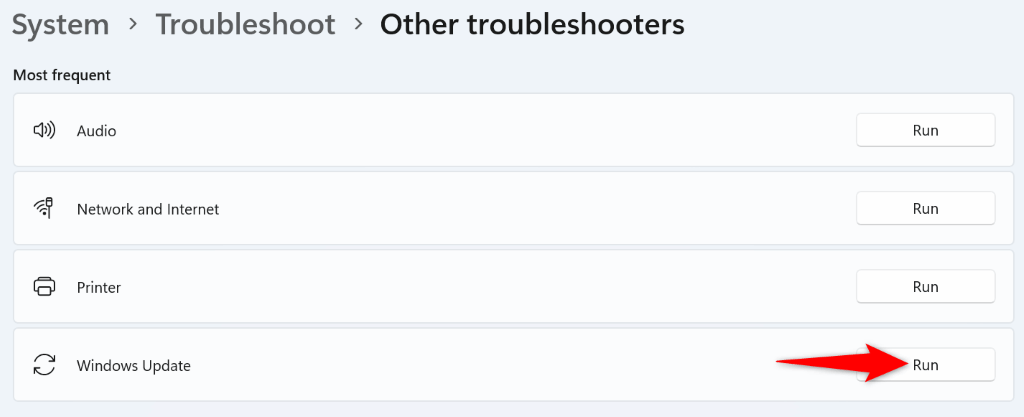
- Ștergeți memoria cache a actualizărilor pe Windows 11
- Lansați caseta de dialog Runapăsând pe Windows+ R.
- Introduceți următoarele în casetă și apăsați pe Enter:
services.msc - Selectați serviciul Windows Updatedin listă și alegeți Oprire. Păstrați această fereastră deschisă, deoarece veți reveni aici după ștergerea memoriei cache a actualizărilor.
Windows 11 stochează toate fișierele de actualizare descărcate într-un folder specific. Este posibil ca cache-ul de actualizare să fi fost corupt, cauzând probleme cu actualizările dvs. Acest lucru poate duce la o „Eroare de descărcare – 0x8024a206” pe computer.
În acest caz, puteți rezolva problema până la ștergerea fișierelor cache de actualizare. Procedând astfel, toate fișierele cache defecte și forțează Windows să re-descarce fișierele noi care funcționează. Rețineți că nu pierdeți niciun fișier personal atunci când faceți acest lucru.
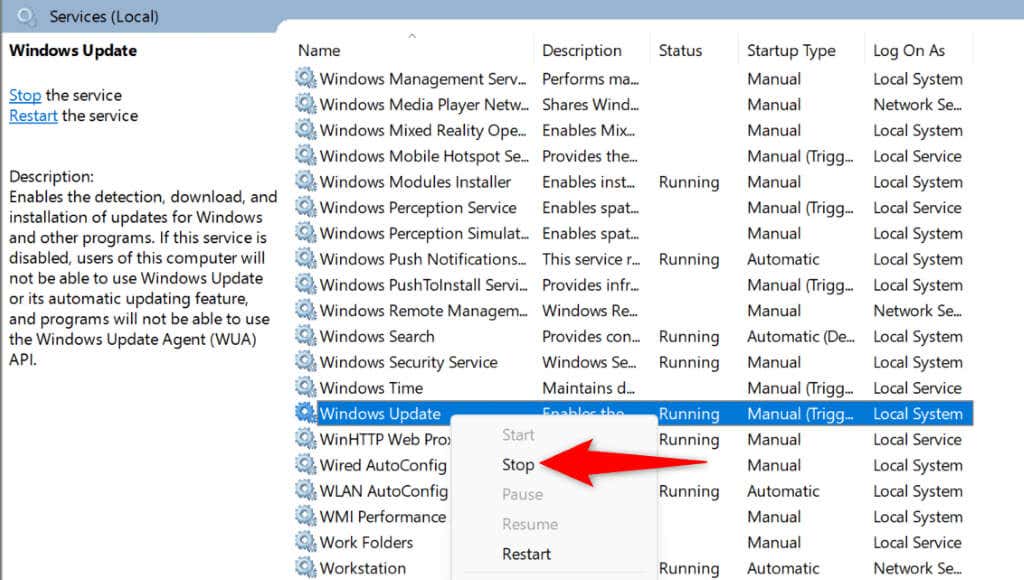
C:\Windows\SoftwareDistribution
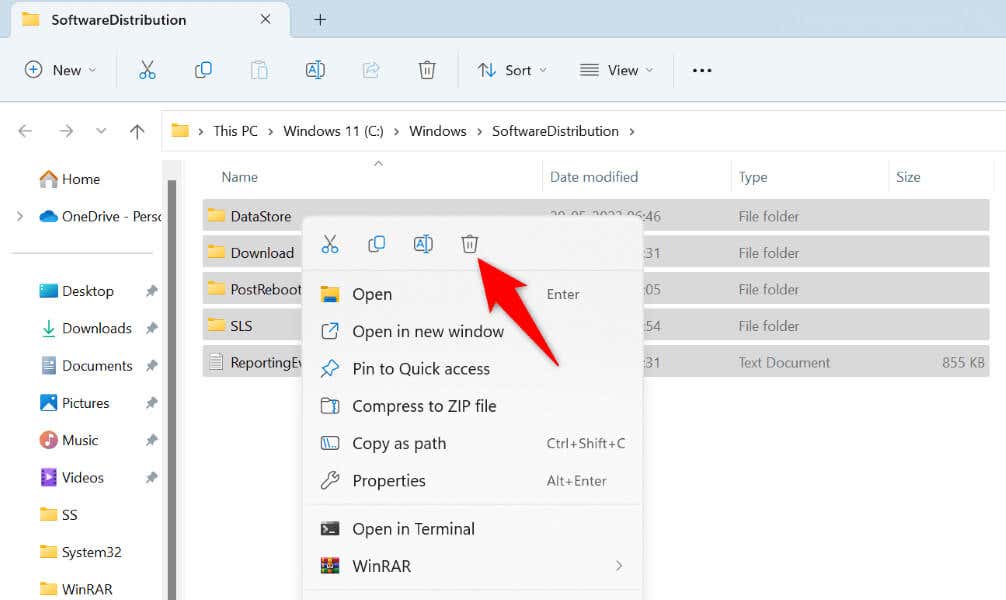
Eliberați spațiu pe disc pentru a rezolva eroarea de actualizare Windows
Unul dintre motivele pentru care actualizarea Windows 11 nu reușește să se descarce este că computerul nu are suficient spațiu de stocare liber pentru a găzdui fișierele de actualizare. Este posibil să fi folosit tot spațiul de stocare disponibil al computerului, fără a lăsa loc pentru actualizări de sistem.
În acest caz, eliberați spațiul de stocare al computerului dvs cu ștergerea fișierelor mari, eliminând fotografiile și videoclipurile nedorite, dezinstalarea aplicațiilor nedorite și ștergerea fișierelor duplicate..
Puteți folosi utilitarul Disk Cleanup pentru a găsi și elimina multe fișiere inutile de pe computer.
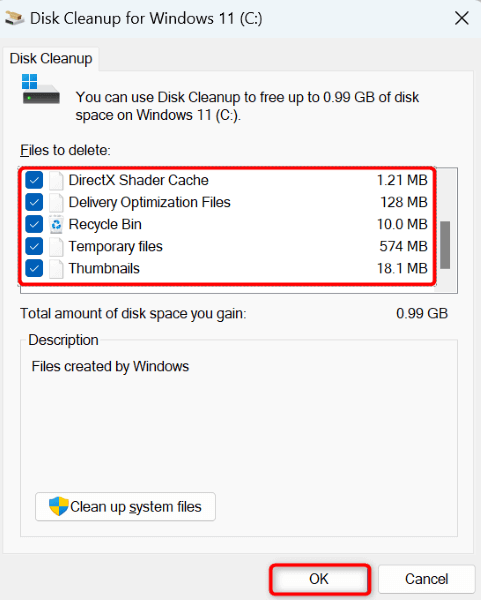
Verificați discul pentru fișiere Erori de sistem
Dacă computerul dvs. nu descarcă actualizări chiar și după ce a făcut loc pentru aceste actualizări, discul de instalare Windows poate avea o eroare de sistem de fișiere. O astfel de eroare vă împiedică să adăugați fișiere noi pe disc.
În acest caz, utilizați verificatorul de erori de disc încorporat al computerului pentru a găsi și rezolva problemele sistemului de fișiere ale discului.

Remediați Windows 11 corupt Fișiere de sistem
Dacă actualizarea dvs. continuă să eșueze, este posibil ca fișierele de bază ale sistemului să fie corupte. Acest lucru întrerupe caracteristica Windows Update încorporată, ducând la o eroare „Eroare de descărcare – 0x8024a206”.
Din fericire, puteți folosi un instrument încorporat pe PC până la găsiți și reparați toate fișierele de sistem corupte. Puteți rula acest instrument dintr-o fereastră de linie de comandă, puteți găsi toate fișierele de bază sparte și puteți înlocui acele fișiere cu altele funcționale.
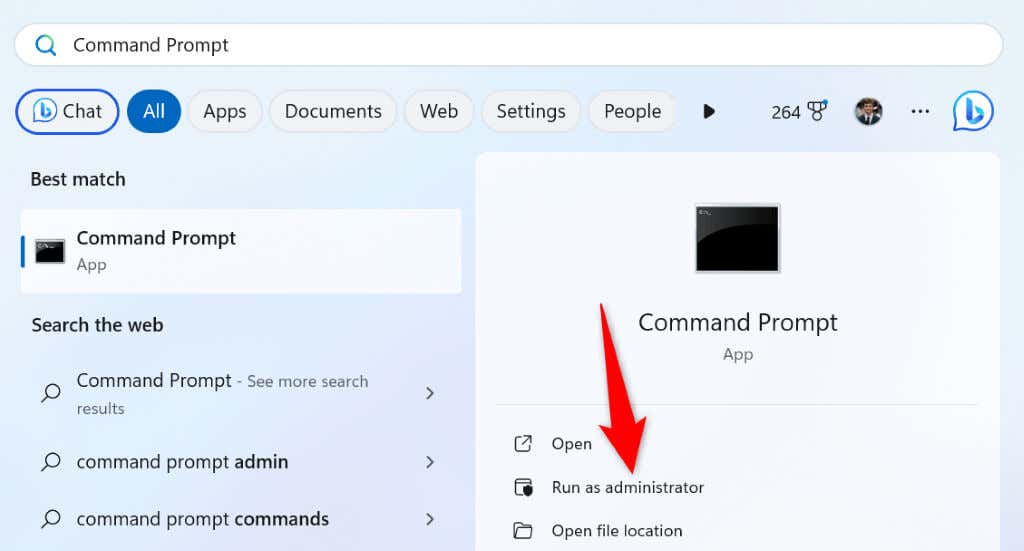
DISM.exe /Online /Cleanup-image /Restorehealth.
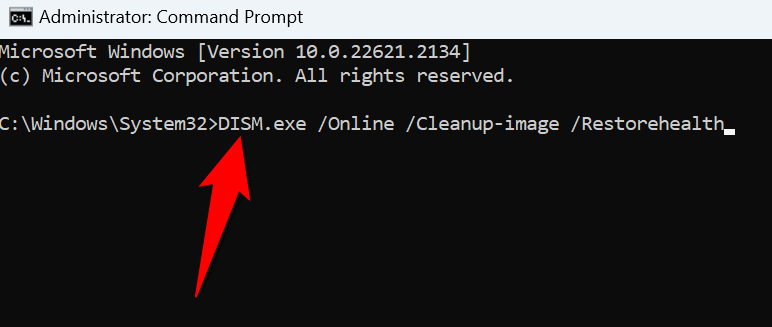
Descărcați și instalați manual actualizarea Windows 11
Dacă toate metodele nu reușesc să rezolve problema „Eroare de descărcare – 0x8024a206”, ultima opțiune este să descărcați și instalați manual actualizarea dvs. specifică pe computer. Puteți obține actualizarea de pe un site web oficial Microsoft și puteți rula fișierul de actualizare pentru a vă actualiza sistemul. Acest lucru ocolește caracteristica Windows Update a computerului dvs., permițându-vă să vă actualizați computerul chiar și atunci când această funcție este defectă.
Rețineți că veți avea nevoie de numele actualizării pentru a descărca actualizarea de pe site-ul Microsoft. Veți găsi numele actualizării (începând de obicei cu KB) pe ecranul Windows Update.
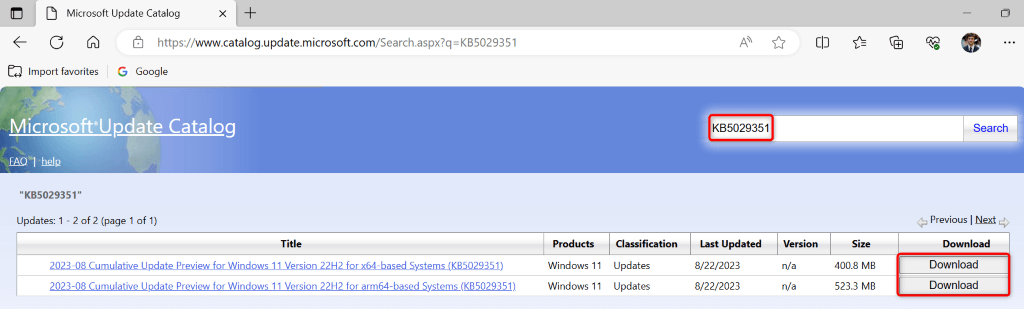
Ocoliți un cod de eroare de descărcare 0x8024a206 pe computerul dvs. cu Windows 11
Dacă aveți Sistemul Windows 11 continuă să nu reușească să descarce o actualizare, utilizați metodele prezentate mai sus pentru a vă rezolva problema. Acest lucru se datorează faptului că funcția de actualizare poate fi întreruptă sau computerul poate avea o altă problemă. Metodele de mai sus remediază toate elementele care ar putea face ca actualizarea să nu se descarce, rezolvând problema. Mult succes!
.